買ってきたHDD です。

税抜き 9250円、(税込み 10175円)です。
昨年11月に Seagate ST6000DM003 を購入しましたが、その時の価格が 11000円(税込み)だったので、それよりちょっと安かったです。。。

これを、サブマシンに搭載してある WD20EARS(以下)と交換します。

取り外したWD20EARS(左側)と WD60EZAZ-RT(右側)です。

HDD交換後、フォーマットを行います。
まず、コンピューターの管理から「ディスクの管理」を開くと、以下の初期化を促す画面になります。
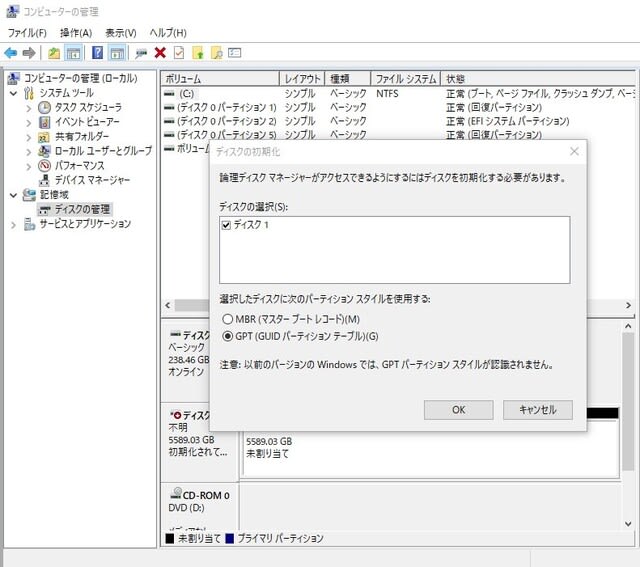
ここでは ”ディスク1”として認識されるので、パーティション形式として、”GPT" を選択し。「OK」をクリック。

この画面になるので、 ”ディスク1" を右クリックし”新しいシンプル ボリューム" をクリック。
すると以下のウイザードが起動します。

「次へ」をクリック。

ドライブレターを決めます。ここでは ”F” にしました。
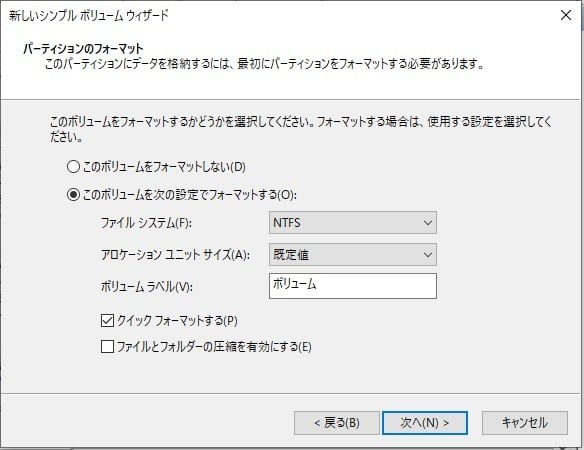
ファイルシステムは "NTFS"、「クイックフォーマット」にチェックを入れ。その他はデフォルトのまま「次へ」をクリック。
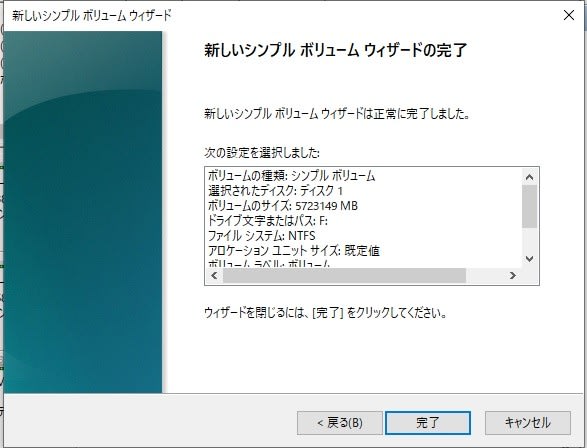
設定内容を確認し。「完了」をクリック。
10秒ほどで、フォーマット完了しました。
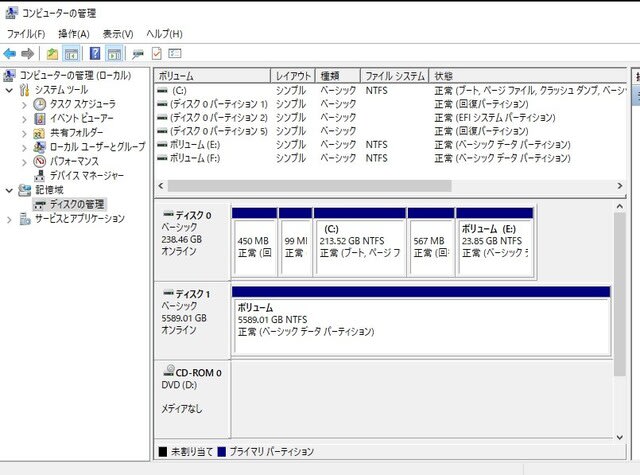
現在、1,5TB ほどのデータを旧HDD から引っ越ししていますので、次回その様子を紹介します。

税抜き 9250円、(税込み 10175円)です。
昨年11月に Seagate ST6000DM003 を購入しましたが、その時の価格が 11000円(税込み)だったので、それよりちょっと安かったです。。。

これを、サブマシンに搭載してある WD20EARS(以下)と交換します。

取り外したWD20EARS(左側)と WD60EZAZ-RT(右側)です。

HDD交換後、フォーマットを行います。
まず、コンピューターの管理から「ディスクの管理」を開くと、以下の初期化を促す画面になります。
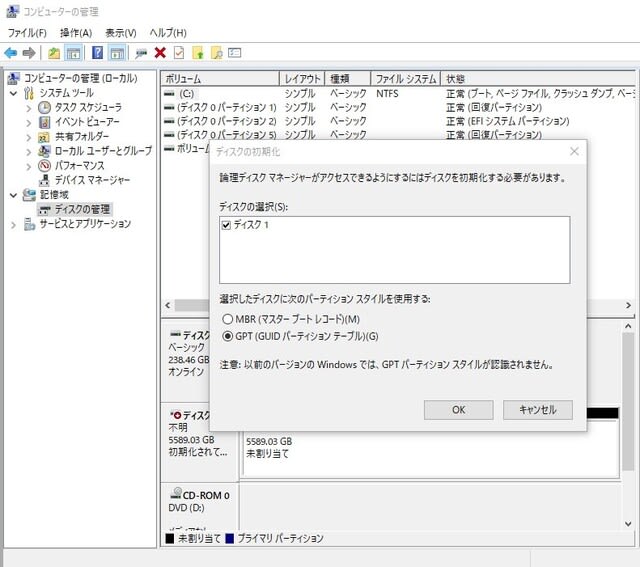
ここでは ”ディスク1”として認識されるので、パーティション形式として、”GPT" を選択し。「OK」をクリック。

この画面になるので、 ”ディスク1" を右クリックし”新しいシンプル ボリューム" をクリック。
すると以下のウイザードが起動します。

「次へ」をクリック。

ドライブレターを決めます。ここでは ”F” にしました。
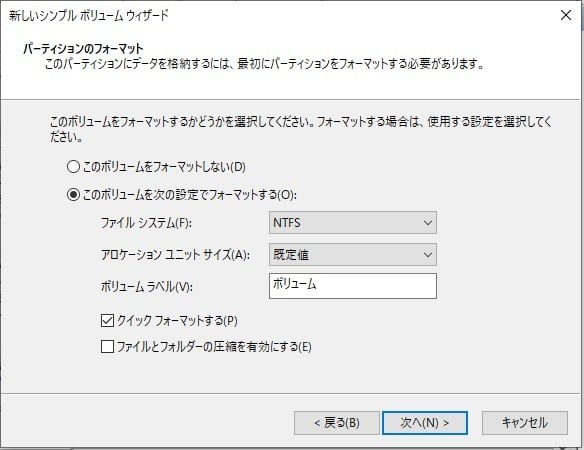
ファイルシステムは "NTFS"、「クイックフォーマット」にチェックを入れ。その他はデフォルトのまま「次へ」をクリック。
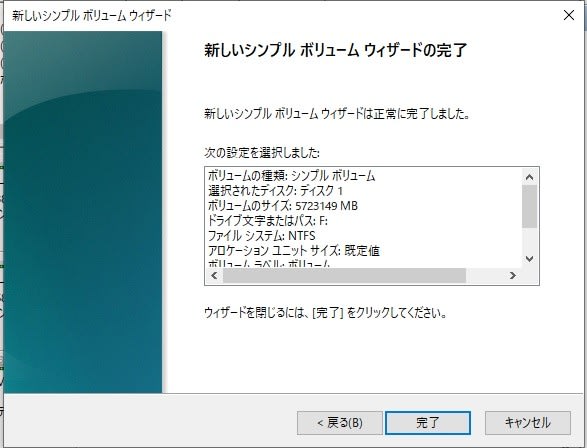
設定内容を確認し。「完了」をクリック。
10秒ほどで、フォーマット完了しました。
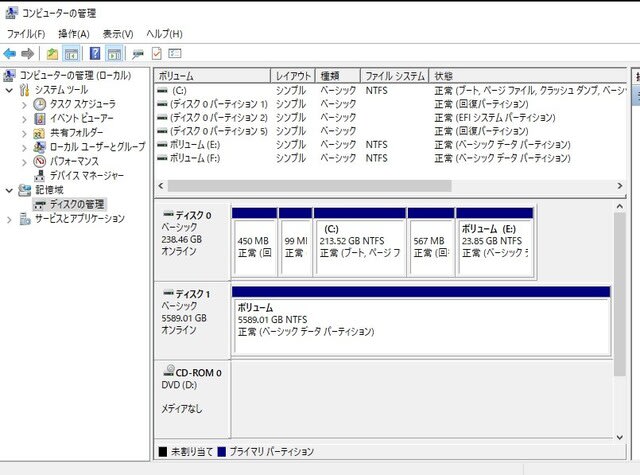
現在、1,5TB ほどのデータを旧HDD から引っ越ししていますので、次回その様子を紹介します。




























※コメント投稿者のブログIDはブログ作成者のみに通知されます